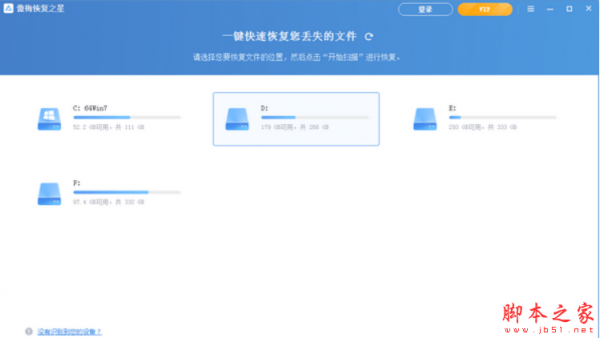快捷方式文件怎么恢复成原文件? win11正常文件变成快捷方式的解决办法
脚本之家
我的U盘里储存了很多重要数据,但我昨天准备打开文件时,我发现这些文件变成了快捷方式,并且它们占用的空间显示为0字节,这是什么情况?怎么把快捷方式改成正常文件呢?除了U盘里的文件都变成了快捷方式,这种情况也可能出现在SD卡、移动硬盘上,请不要担心,你的文件并没有丢失,你可以继续阅读本文来学会将快捷方式变为正常文件的方法。
文件变成快捷方式的可能原因
文件变成快捷方式是一个常见问题,它通常发生在U盘、SD卡、移动硬盘中。出现这种情况可能是你的设备感染了病毒,这时正常文件应该是被隐藏了。
除病毒外,这也可能是由电源故障、文件系统不兼容、操作系统错误、系统驱动故障等原因引起。
怎么把快捷方式改成正常文件?
那快捷方式怎么转成文件?你可以尝试以下几种解决方法,如果无效,还可以借助数据恢复软件来恢复丢失的文件。
方法1. 使用杀毒软件查杀病毒
1. 按“Win + I”打开设置,然后转到“更新和安全”>“Windows安全中心”>“病毒和威胁防护”。
2. 点击“扫描选项”按钮。
3. 选择“完全扫描”,然后点击“立即扫描”即可。

方式2. 使用CMD恢复文件
也可能是病毒将U盘上的文件隐藏了,这时你可以使用CMD来解除文件的隐藏属性。
1. 以管理员身份运行CMD。
2. 输入U盘的驱动器号。例如G:,然后按“回车”。
3. 然后,输入attrib -s -h -r /s /d *.*(请将d替换为U盘的驱动器号)并按“回车”,你的文件将被解除隐藏。

方法3. 显示隐藏的文件和文件夹
你的文件可能只是被隐藏了,所以请检查隐藏的文件和文件夹,并使其可见。请参考以下步骤:
1. 按“Win+E”组合键打开“文件资源管理器”。
2. 点击工具栏上的“查看”,再勾选右侧的“隐藏的项目”。
3. 查看丢失数据是否恢复。

方法4. 使用傲梅恢复之星
如果上述方法无法使用或使用后无效,那你还可以使用专业的数据恢复软件,说到数据恢复软件,你可以使用傲梅恢复之星。
1. 下载安装并打开傲梅恢复之星。
2. 将丢失数据的设备连接到电脑,然后在傲梅恢复之星主界面中选择该设备,再点击“开始扫描”。

3. 软件会根据文件系统和数据丢失情况自动选择扫描方法,你只需耐心等待扫描完成。

4. 扫描完成后,选择你需要的数据,然后点击“恢复x个文件”,再选择恢复文件的保存位置即可。

以上是解决“怎么把快捷方式改成正常文件”问题的方法,考虑到备份才是防止数据丢失的好方法,为了避免再次出现同样的问题,建议你使用傲梅轻松备份定期备份系统和重要数据,可以保护你重要数据和系统的安全,希望大家喜欢,请继续关注脚本之家。
相关推荐: